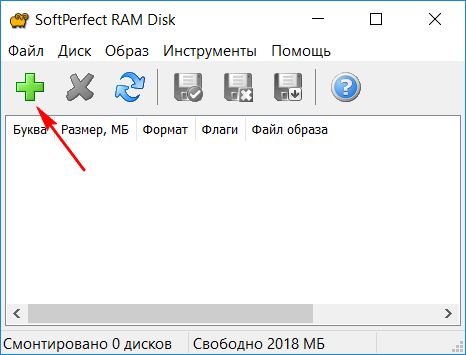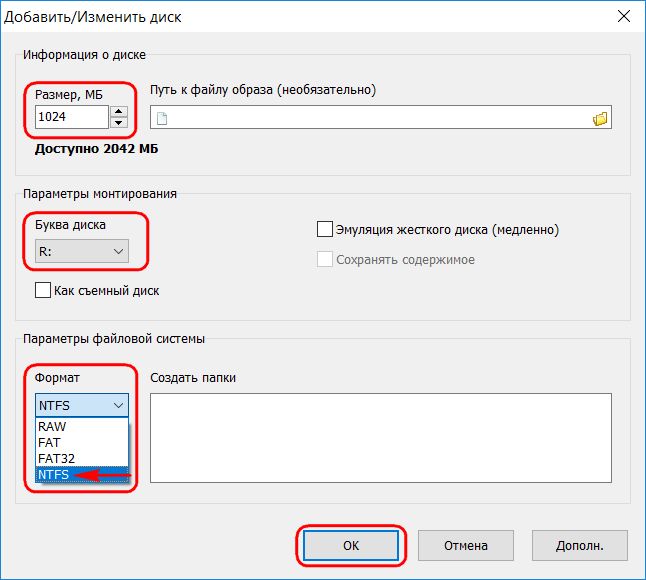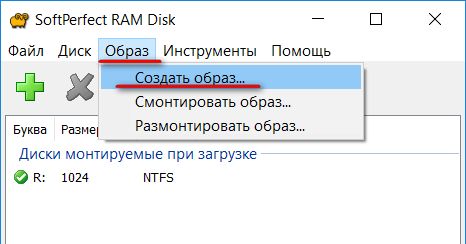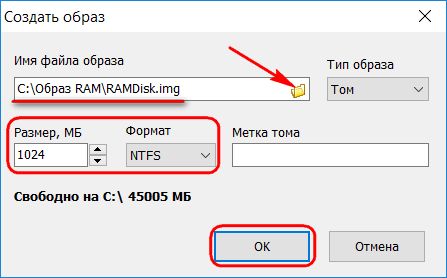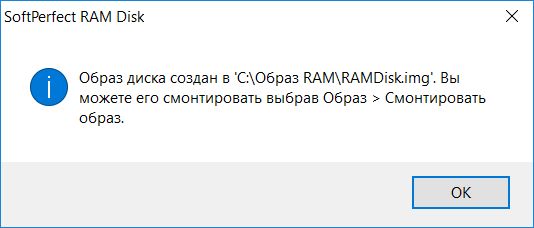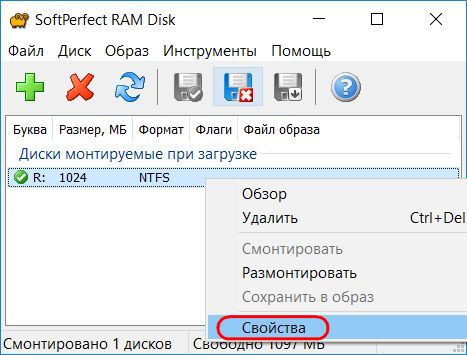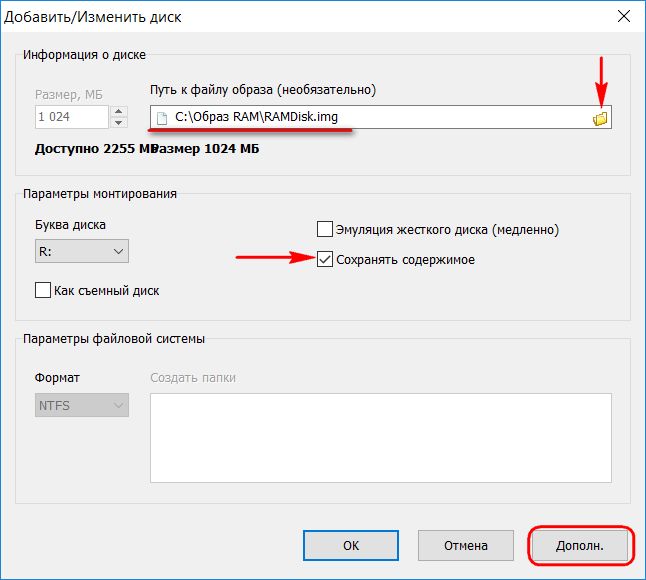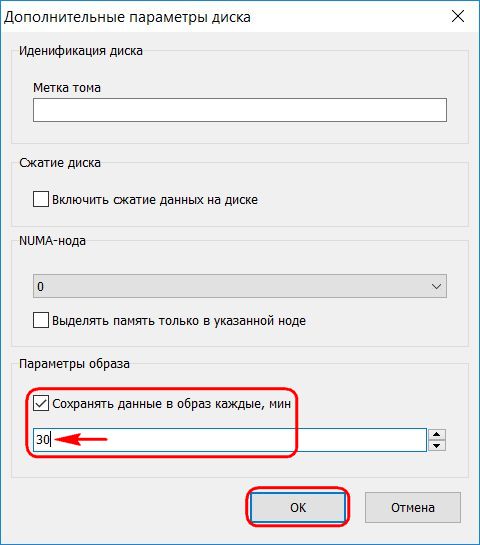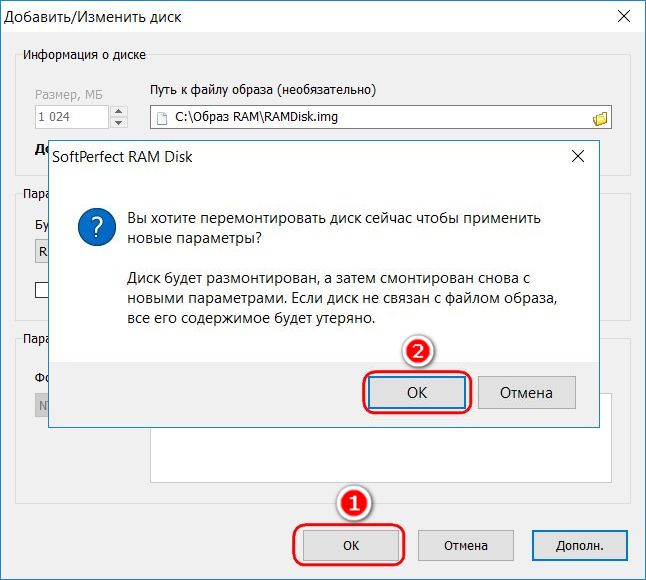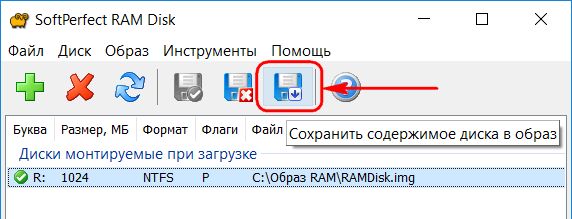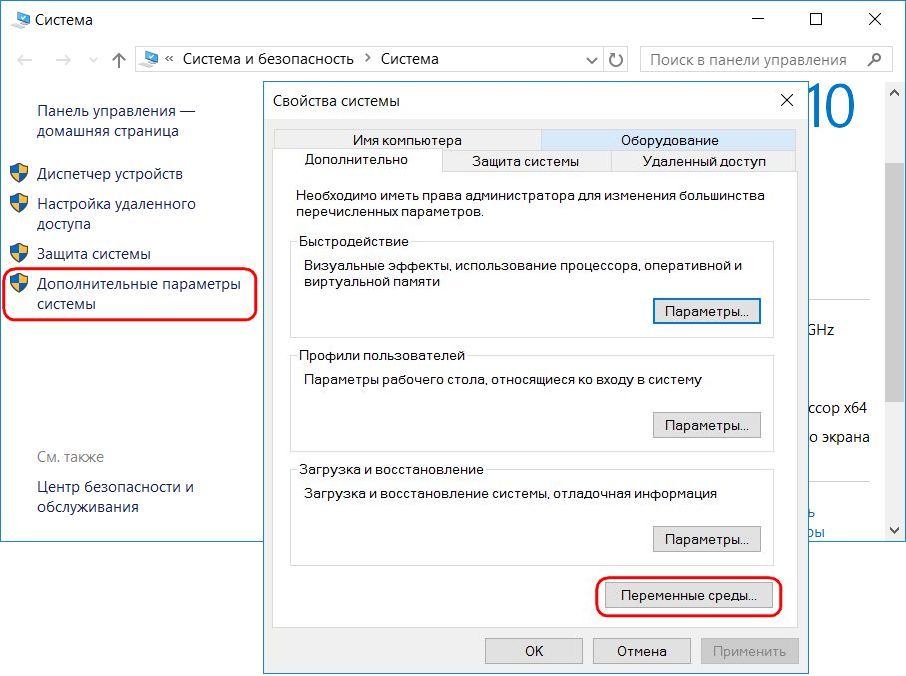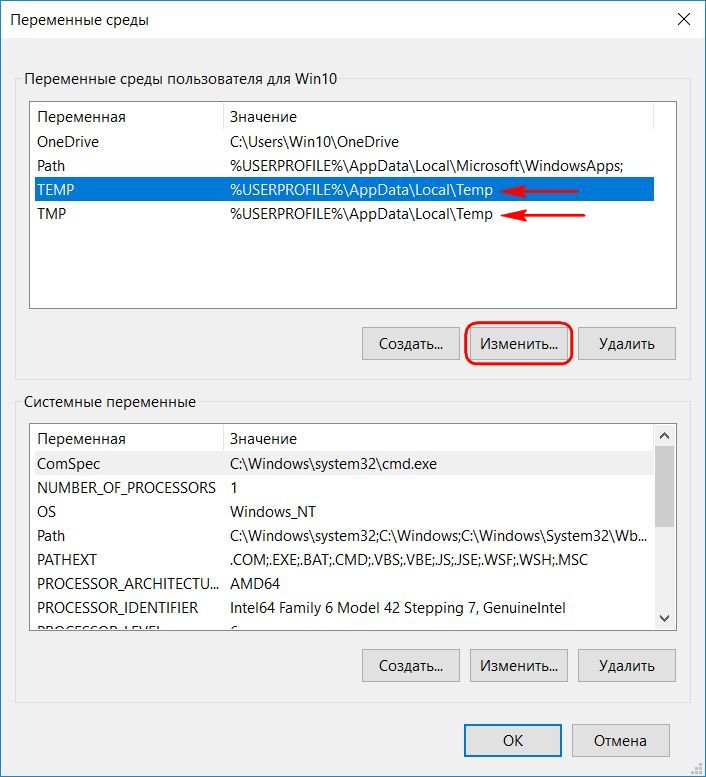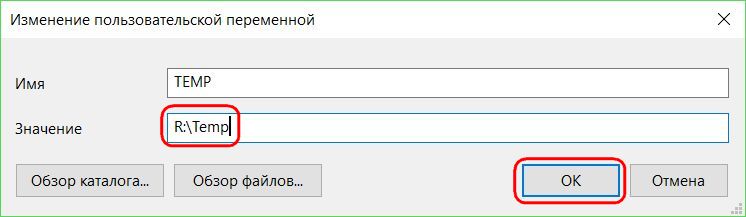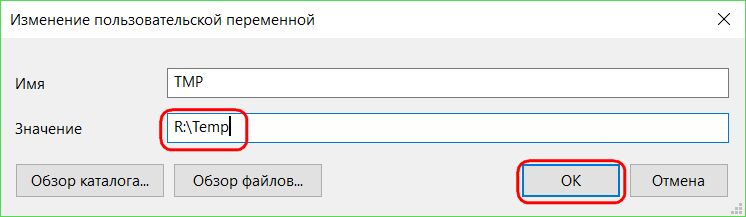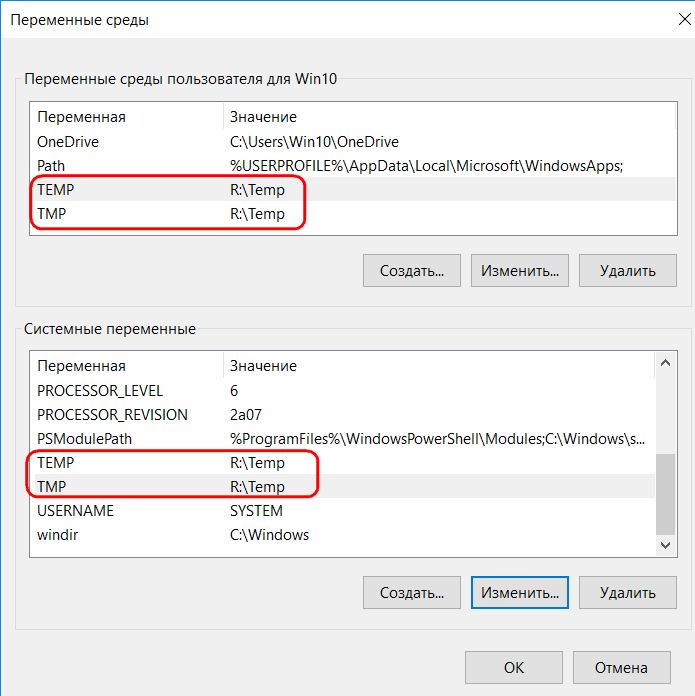Создать ram диск windows server 2012
Драйвер программы эмулирует в системе виртуальный диск (раздел), физически хранящийся в оперативной памяти.
http://ru.wikipedia.org/wiki/RAM_drive
Среди множества аналогичных продуктов хочу выделить Qsoft RAMDisk «Enterprise». Русскоязычная версия распространяется бесплатно, программа обладает достаточной функциональностью и стабильностью. Последняя из доступных . Проверена на Windows 7, 8, 10
AMD Radeon RAMDisk | Primo Ramdisk | ImDisk
Предлагаю здесь делиться опытом по использованию RAM-дисков, тонкостям настройки, примерами использования и т.д.
Сообщение отредактировал velikashkin — 29.03.18, 12:00
Насколько я понимаю этот рам диск только для временных файлов в т.ч. для файла подкачки и т.д. Сделаю я на рам файл подкачки 6 гигов и что это мне даст ощутимый прирост?Он ещё каждый раз при старте системы стирается.CUDA вроде и на этой матери работает нормально,тут скорее вопрос поддерживает ли программа куду.Адоб поддерживает.
Сообщение отредактировал Shoore — 19.03.12, 01:02
funky88, во всех приложения, активно работающих с диском, производительность увеличивается на порядок. Как с этим обстоят дела в Премьере не в курсе. Можно помониторить дисковую активность.
Кстати, проверить — дело пяти минут. В шапке программа, перезагрузка не требуется. Просто пренеси на РАМ что-либо, куда производится частая запись, а на его месте сделай символьную (?) ссылку.
cmd > mklink /j «старое_расположение_папки» «новое_расположение_папки» > enter
Только не забудь при удалении рамдиска вернуть папку на место. Дисковую активность удобно мониторить этим
Сообщение отредактировал Shoore — 25.03.12, 12:42
Я использую SuperSpeed RamDisk Plus 11.5.390.x86
Размер поставил 755 МБ. Перенёс на него:
Cache IE9
Mozilla (Portable) полностью
Skype (Portable) полностью
Второй Skype с другим профилем (Portable) полностью
uTorrent 2.2 (Portable) полностью
Журналы (Logs) Windows:
Application
Security
Setup
System
Свободны ещё 305 Мб.
Единственное неудобство — планшет долго на мой взгляд выключается, включается ненамного медленнее.
На планшете стоит 4 ГБ ОП, сборка WINDOWS 7 Ultimate x86 for MSI WindPad 110W (prepared by xalex & zhuk.m)
Сообщение отредактировал zhuk.m — 19.03.12, 21:51
Видимо, на запись драйв совсем медленный.
У меня и то и другое сопоставимо, но само время увеличилось в разы.
Добавлено 19.03.2012, 21:50:
Туда, кстати, относительно немного пишется. Гораздо больше в %user%AppData и ProgramData
Добавлено 19.03.2012, 21:54:
А сами программы нет смысла там держать полностью, у них постоянные обращения идут к Профилям. Utorret вообще любой портируется переносом файлов из C:\Users\user\AppData\Roaming\uTorrent в папку с экзешником.
Сообщение отредактировал Shoore — 19.03.12, 22:10
Это потеря всех основных преимуществ SSD. Смысл его тогда использовать? По статистике, ещё ни один SSD не вышел из строя по причине износа.
Вот интересный ресурс SSD Write Endurance 25nm Vs 34nm
Сообщение отредактировал Shoore — 20.03.12, 00:06
И не забудьте настроить сохранение образа, иначе потеряется всё, что там.
Ну или резервируйте инфу на время экспериментов.
Да, и подкачку включите. 8ГБ не тот объём, что бы можно было без неё обходится. Прецедентов масса.
Сообщение отредактировал Shoore — 22.03.12, 00:01
Сообщение отредактировал 404 not found — 20.03.12, 12:44
Зависит от задач 
| |
Пока всё нормально.
Сообщение отредактировал Shoore — 20.03.12, 00:42
еще раз извиняюсь за назойливость. но впечатление, что мануал писали таджики, а переводили китайцы.
Вот на скрине:
1. это место зарезервировано под оперативу?
2. это размер, который можно использовать под RAM диск, остальное под файловую систему
так я понимаю?
а что такое 3?
спасибо
Посмотрите мой скрин выше с Монитором ресурсов. Это какое-то оборудование (часто видеокарта) железно резервирует себе часть оперативной памяти.
в общем остановился на гиге рамдиска. перенес профиль, кеш огнелиса, темп пользователя (общий боюсь не влезет, если придется что-нибудь глобальное распаковывать, или обновы какие мелкософт гигансткие выпустит), туда же всунул uTorrent Portable. Все, будем посмотреть. Сейчас наибольшую активность проявляет MES, но боюсь я с ним ничего не сделаю.
з.ы. подкачку включил, но сделал всего 2 гига, хватит ей.
Сообщение отредактировал 404 not found — 20.03.12, 19:00
Да у него активность полгига в сутки. Не страшно. Дело не столько избавится от активности, сколько повысить быстродействие.
uTorrent вообще убрать на HDD, там ему самое место.
У меня подкачка 500МБ-4ГБ пока что не вышла за рамки 500.
Файл уберите, ссылку можно. Но не нужно. Гугл у всех есть.
Сообщение отредактировал Shoore — 20.03.12, 19:09
Odysseus,
нет, это не файл подкачки, это как бы «виртуальный» диск (сорри за сочиненный на ходу термин), скорость чтения и записи у которого в разы больше, чем с жесткого диска, и равна скорости твоей оперативы.
Смысл как раз и в браузере, скорости распаковки архивов, установки игр (ну с этим на 6-8 гигах особо не разгонишся). Чего я сделал, см. выше. Откусить 1-1.5 гига от оперативы ничего страшного ( у вас часто она бывает заполнена до 80%?)
Как-то так
Сообщение отредактировал 404 not found — 20.03.12, 19:57
Создать ram диск windows server 2012
This forum has migrated to Microsoft Q&A. Visit Microsoft Q&A to post new questions.
Answered by:
Question
In the past, with Wintarget on WS03 and with the Windows iSCSI Target 3.3 on WS08R2 I have been able to create RAMDISK based virtual iSCSI disks using the the RAMDISK: notation in the the file/disk path section. That doesn’t seem to work with the WS12 R2.
I have installed the iSCSI target role and am able to create a iSCSI VHD/x, but am unable to create one based on RAM. How do I do this?
And this setup is purely for Performance testing, so please don’t be horrified by the fact that I want to create RAM based iSCSI disks. 🙂
Answers
In the past, with Wintarget on WS03 and with the Windows iSCSI Target 3.3 on WS08R2 I have been able to create RAMDISK based virtual iSCSI disks using the the RAMDISK: notation in the the file/disk path section. That doesn’t seem to work with the WS12 R2.
I have installed the iSCSI target role and am able to create a iSCSI VHD/x, but am unable to create one based on RAM. How do I do this?
And this setup is purely for Performance testing, so please don’t be horrified by the fact that I want to create RAM based iSCSI disks. 🙂
There are few ways to go.
1) Use newer PowerShell cmdlet to control MSFT iSCSI Target. See:
EXAMPLE 4
This example creates a VHDX with the size 20MB. This VHDX will not be saved, the VHDX will be lost if the wintarget service is restarted or the system is restarted.
Создание RAM-диска и перенос на него содержимого системных папок «Temp»
К ак оптимизировать работу Windows путем использования RAM -диска – создаваемого сторонним софтом виртуального диска, который функционирует за счет избытка оперативной памяти? Ниже поговорим о проведении базовых операций в целях такой оптимизации. Рассмотрим детально, как создать RAM-диск и перенести на него содержимое системных папок «Temp» .
1. Создание RAM-диска
Для создания RAM-диска в нашем случае будет использоваться программа SoftPerfect RAM Disk. Она была выбрана из-за простоты в работе, поддержки русского языка, но главное — из-за возможности сохранения данных RAM-диска на жестком диске. Напомним, оперативная память может работать с данными в рамках одного сеанса работы с компьютером. После перезагрузки системы хранящиеся на RAM-диске данные исчезают. Чтобы решить эту проблему, разработчики некоторых программ для реализации RAM-диска оснащают свои продукты механизмами сохранения данных в специальный файл на жестком диске. Сохраненные данные при перезапуске системы, соответственно, извлекаются и занимают свое место на RAM-диске. Возможность сохранения данных – необязательное условие для программы, реализующей в системе Windows RAM-диск, если последний будет использоваться только для хранения временных файлов (содержимого папок «Temp», кэша браузеров и временных данных прочих программ) . Но если на RAM-диске будут храниться портативные программы, профили и рабочие каталоги браузеров, прочих программ и игр, наличие функции сохранения данных на жестком диске будет иметь принципиальное значение.
SoftPerfect RAM Disk – платный продукт, на момент написания статьи стоимость составляет $29 . Но разработчики этой программы предлагают бесплатно тестировать полнофункциональную триал-версию целый месяц. Этого срока с лихвой хватит, чтобы осмыслить эффективность такой оптимизации и, соответственно, определиться с выбором — RAM-диск или SSD .
Итак, скачиваем SoftPerfect RAM Disk и запускаем программу. Добавляем новый RAM -диск.
Заполняем форму создания RAM-диска. В первую очередь указываем размер диска. Важно: этот размер не должен превышать незадействованный остаток оперативной памяти в момент максимальной загруженности компьютера . Желательно не оставлять систему с объемом оперативной памяти менее 6 Гб . Далее выбираем для диска любую из свободных букв и устанавливаем формат файловой системы NTFS. Жмем «Ок».
Вернувшись в основное окно SoftPerfect RAM Disk, жмем меню «Образ» и выбираем «Создать образ». Создание и подключение образа формата IMG – это и есть тот самый механизм обеспечения сохранности данных RAM -диска, о котором говорилось выше. Именно в этот образ SoftPerfect RAM Disk будет периодически записывать данные, чтобы они были доступны после перезагрузки Windows, а не только в процессе текущего сеанса. Что, как упоминалось, будет происходить при реализации RAM-диска программами без поддержки механизма сохранения данных.
В графе «Имя файла образа» нужно прописать путь к файлу-образу – указать раздел диска, папку и придумать имя файлу. Если планируется, что RAM-диск будет использоваться для хранения каких-то важных данных, соответственно, файл-образ необходимо создавать на несистемном разделе диска. В графе «Размер» указываем тот же размер, что был установлен для самого RAM -диска. Для графы «Формат», опять же, выбираем значение «NTFS». Жмем «Ок».
Получим уведомление о создании образа.
Если в дальнейшем RAM -диск будет по какой-либо причине уничтожен и унесет с собой ценную информацию, ее можно будет извлечь, смонтировав только что созданный IMG -образ – либо с помощью самой SoftPerfect RAM Disk, либо посредством любой иной программы, работающей с этим форматом.
Итак, RAM -диск создан, IMG -образ создан, теперь их нужно подвязать друг к другу и настроить. Возвращаемся в основное окно программы. Здесь в контекстном меню на RAM-диске выбираем «Свойства».
Откроется настроечное окошко. В графе «Путь к файлу образа» прописываем, соответственно, путь к только что созданному образу IMG . Далее важный момент – нужно обязательно установить галочку «Сохранять содержимое» . Жмем кнопку внизу «Дополн.».
Внизу в графе «Параметры образа» устанавливаем промежуток времени, через который данные RAM-диска должны записываться в IMG-образ. В нашем случае выбран оптимальный вариант – каждые полчаса. Если на RAM-диске не предполагается хранение особо важных данных, можно установить больший интервал. В любом случае перед выключением или перезагрузкой компьютера все данные будут сохранены в IMG -образ. Жмем «Ок».
Далее вернемся в окно предыдущих настроек. Здесь жмем внизу «Ок», затем в появившемся окошке подтверждаем применение параметров и запуск связанной с этим операции по перемонтированию RAM-диска.
На этом все. SoftPerfect RAM Disk будет автоматически загружаться вместе с Windows и в фоновом режиме обеспечивать работу RAM-диска. В любой момент программу можно будет отыскать в системном трее, чтобы изменить настройки RAM-диска или вовсе удалить его. Удаляется он очень просто – с помощью опции, соответственно, «Удалить» в контекстном меню.
Намеренное удаление RAM-диска не имеет следствием уничтожение связанного с ним IMG-образа. Тот по-прежнему будет находиться на своем месте, пока его не удалят вручную. От периодического автоматического сохранения данных в IMG -образ можем отказаться и сохранять данные вручную лишь при необходимости. Для этих целей в окне SoftPerfect RAM Disk имеется специальная кнопка.
Созданный RAM -диск теперь будет отображаться в проводнике Windows как обычный диск. Возможности его использования, в принципе, могут быть любыми, лишь бы все происходило в рамках соответствия выделенному объему. На RAM-диски с маленькими объемами обычно перенаправляют хранение кэша (или профилей целиком) браузеров, пути сохранения и прочие данные игр, рабочие каталоги громоздких программ. Но первым делом на RAM-диск отправляют папки хранения временных файлов Windows — «Temp». От производительности диска, на котором хранятся системные папки «Temp», частично зависит быстродействие как сторонних программ, так и Windows в целом.
2. Перенос на RAM-диск системных папок «Temp»
Папки «Temp» располагаются на системном диске по пути:
— C:\Windows\Temp,
— C:\Users\Пользователь\AppData\Local\Temp.
Их перенос на RAM-диск осуществляется путем правки значений переменных сред Windows. Для некоторых системных процессов компания Microsoft предусмотрела штатный механизм изменения значений — в частности, смену места хранения содержимого папок «Temp».
Для начала создаем папку «Temp» на диске назначения – на RAM -диске. Далее жмем клавиши Win + Pause . В окне настроек системы слева выбираем дополнительные параметры. В открывшемся окошке опускаемся вниз и нажимаем кнопку «Переменные среды…».
Верхняя половина окошка отвечает за переменные среды пользовательского профиля. Правкой значений «TEMP» и «TMP» мы изменим путь папки «Temp» в составе каталога «AppData». Выбираем значение «TEMP» и жмем кнопку «Изменить».
Далее в графе «Значение» убираем текущее значение и вставляем новое – соответственно, новое расположение папки «Temp» на RAM -диске. Жмем «Ок».
Эту же операцию проводим и со значением «TMP», указываем тот же путь папки «Temp» на RAM -диске.
Далее смещаемся в нижнюю половину окошка переменных сред – в системные переменные. Здесь также выбираем «TEMP» и «TMP», это значения, соответствующие папке «Temp» в каталоге «Windows» . Выбираем поочередно значения «TEMP» и «TMP» и для каждого из них жмем кнопку «Изменить». Вместо текущего пути прописываем папку «Temp» на RAM -диске. В итоге должно получится 4 измененных значения.
После правки значений переменных сред перезагружаем Windows.
Перемещение содержимого папок «Temp» на RAM -диск еще и делает удобным доступ к ним. Что как нельзя кстати будет для случаев выделения под RAM-диск небольшого объема оперативной памяти. Папки «Temp» необходимо периодически очищать, ведь нередко они разрастаются до невероятных объемов. Также можно очистить папки «Temp» по предыдущему их пути размещения на диске С, чтобы высвободить на нем лишнее место.